Tôi có nhiều việc cần phải sử dụng chức năng chụp ảnh màn hinh máy tính, trước kia tôi dùng bàn phím cơ với máy desktop để chụp, nhưng nay khi tôi chuyển sang dùng laptop Lenovo ThinkPad, tôi thực sự cảm thấy khó khăn khi không biết tìm phím chụp màn hình ở đâu để phục vụ cho công việc, phải làm sao bây giờ. Xin Taimienphi.vn có thể giúp cho tôi với.
Độc giả: Nguyễn Khánh Linh
Trả lời
Lỗi laptop không có Print Screen Sysrq hay PrtSc (viết tắt của chữ Print Screen) thực chất là do nút bấm này đã được ẩn trong cùng một phím chức năng khác, có thể hiểu đơn giản là hai chức năng được ẩn trong cùng một phím. Đây là một cách thông minh để các nhà sản xuất laptop có thể tiết kiệm không gian laptop.

Laptop không có Print Screen Sysrq, PrtSc phải làm sao?
Tuy nhiên không phải cũng nắm được điều này và tưởng rằng, máy mình không có nút Print Screen, và như vậy là không thể chụp ảnh màn hình laptop, thế nhưng bạn Linh hãy yên tâm vì gần như đa số các dòng laptop hiện nay đều có trang bị tính năng chụp ảnh màn hình laptop để phục vụ cho người dùng nhé.
Trên nhiều dòng laptop có kích thước khoảng từ 14 icnh trở xuống, các nhà sản xuất sẽ tích hợp phím chụp màn hình Print Screen (PrtSC) trực tiếp cùng với một phím chức năng khác, có rất nhiều phím chức năng mà các nhà sản xuất lựa chọn như Insert, bên cạnh nút F12, Home hoặc ngay bên cạnh nút Alt bên phải (laptop Thinkpad).
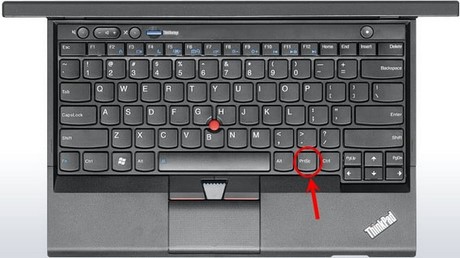
Nhưng để kích hoạt phím PrtSc, người dùng sẽ phải nhấn kết hợp thêm phím Fn + phím tích hợp hai chức năng thì mới có thể bật được chức năng chụp ảnh màn hình. Lưu ý rằng, chức năng chính của một phím luôn luôn được in To nhất, chức năng phụ sẽ được in nhỏ hơn. Trường hợp chữ PrtSc hiển thị to hơn tức đó là phím chính nhé, bạn không cần nhấn phím Fn nữa.
Như vậy với trường hợp máy của bạn là laptop ThinkPad, cũng có rất nhiều cách chụp màn hình laptop Thinkpad, như dùng phím tắt hoặc dùng phím PrtSc trong bàn phím., ngay bên cạnh nút Alt (phải), cách chụp màn hình laptop ThinkPad đã được Taimienphi.vn chia sẻ, bạn Khánh Linh có thể đọc và tham khảo thêm nhé.

Tuy nhiên có một số model laptop ThinkPad không hề xuất hiện nút PrtScr, bạn Linh cũng như nhiều bạn khác có thể áp dụng hướng dẫn bật bàn phím ảo XP, 7, 8.1, 10 nhé, bởi bàn phím ảo là một công cụ tích hợp từ phiên bản Windows XP tới Windows 10 hiện tại, bàn phím ảo đặc biệt chứa toàn bộ các phím bấm của một bàn phím cơ hoàn chỉnh với các phím chức năng mà người dùng sẽ không thể thấy được trên một số bàn phím laptop.
Mặc dù là công cụ chụp ảnh màn hình mặc định trên Windows nhưng nếu người dùng không thích dùng Paint hoặc phím tắt, người dùng hoàn có thể dùng phần mềm chụp ảnh màn hình Bandicam, hoặc nhiều phần mềm khác như FastStone Capture, ActivePresenter hoặc Snagit, Screenpress, Debut Video Capture để tận dụng nhiều chức năng chụp màn hình laptop tiên tiến. Hiện nay, những phần mềm chụp màn hình laptop phổ biến và được nhiều người biến đến rộng rãi như FastStone Capture, Bandicam hoặc Snagit, tùy theo sở thích, nhu cầu, bạn Khánh Linh có thể
https://thuthuat.taimienphi.vn/laptop-khong-co-print-scren-sysrq-prtsc-9205n.aspx
Chúc bạn Linh thành công!